欢迎使用Small PDF转换成WORD转换器,这里为您提供SmallPDF转换器最新资讯以及SmallPDF转换器 相关基础教程、使用技巧、软件相关知识、软件激活、升级及常见问题等帮助。
发布时间:2022-08-28 10:57:20
PPT转成PDF用什么方法好?在我们平时的工作办公的时候,Excel,PPT,Word,PDF是经常会用到,文件格式之间的转换也会经常碰到,PPT是我们在会议进行演示的时候会经常用到,但是在有些时候我们在其他设备上打开的时候会出现乱码的情况。所以,这个时候就得将PPT转换成PDF进行保存传输了。那么,PPT转成PDF用什么方法好呢?请不要担心,下面小编就来教您两种方法,一起来看下吧。

一、办公功能转换文件
想将PDF转换成PPT不太容易,但是要将PPT转换成PDF文件就比较简单了,有很多方法都能快速进行转换。要论哪个方法比较简单,那么非第一种办公功能转换文件莫属了!首先,打开需要转换的PPT文件,点击【文件】打开下拉菜单,找到其中的【输出为PDF】功能,点击之后就能看到下面这个页面,我们可以编辑的内容有:名字、输出范围、保存路径等,点击文件名后面带铅笔的图标,就可以对文件进行重命名了,编辑好名字之后点击【确认】就可以了。
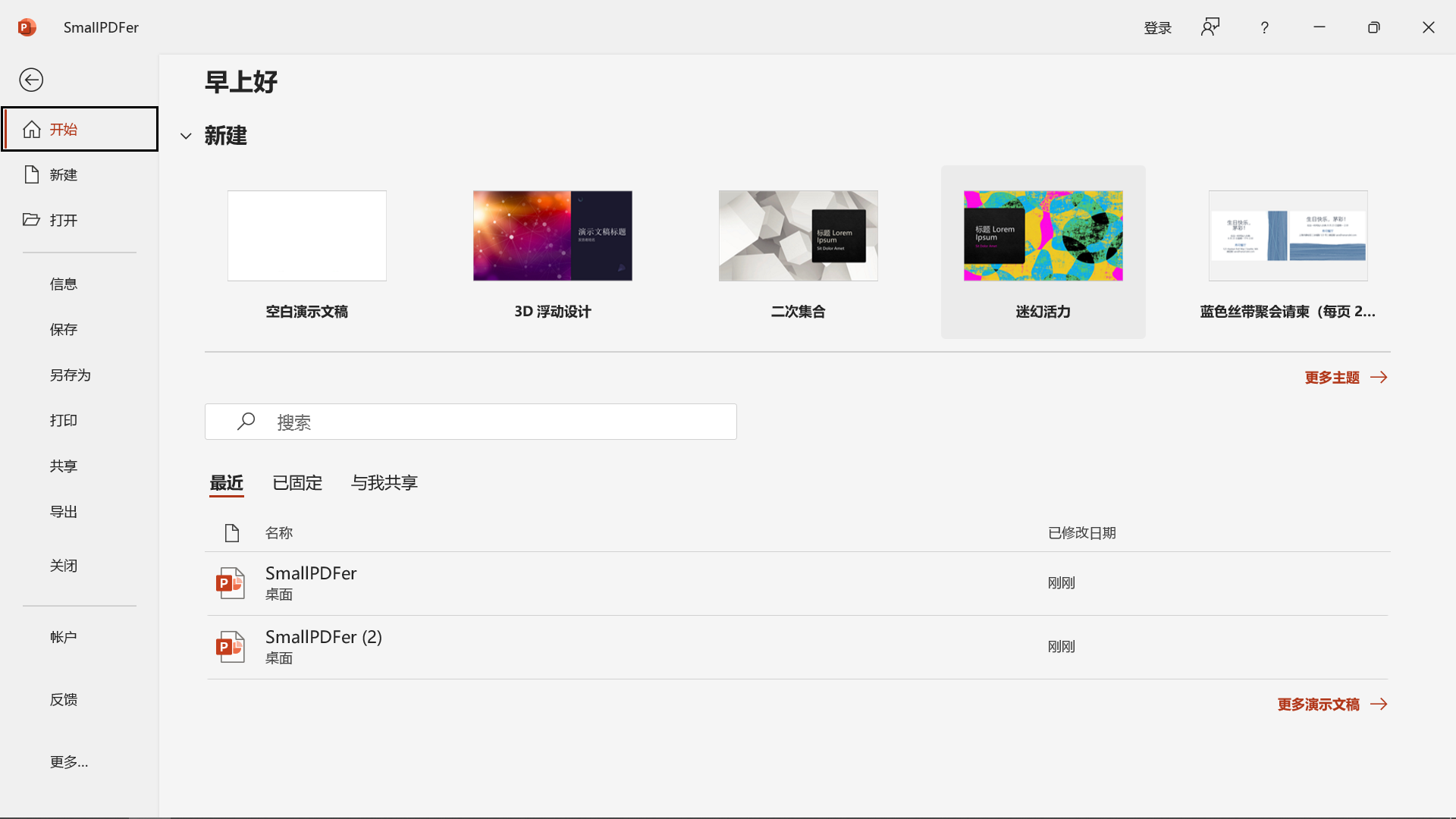
二、专业软件转换文件
上面说的是最简单方法,但是如果您对于PPT转PDF有一些特殊需求,可以借助一些专业软件来搞定。对此,建议您选择专业的PDF转换器,也就是下面咱们要讲到的“SmallPDFer”软件,具体的操作方式如下:首先,选择点击【其它文件转PDF】中的“PPT转PDF”选项。然后,将需要转换的PPT文件添加到软件当中,并做好相关的参数设置。最后,在没有其它需求的前提下,点击软件右下角的“开始转换”按钮即可。
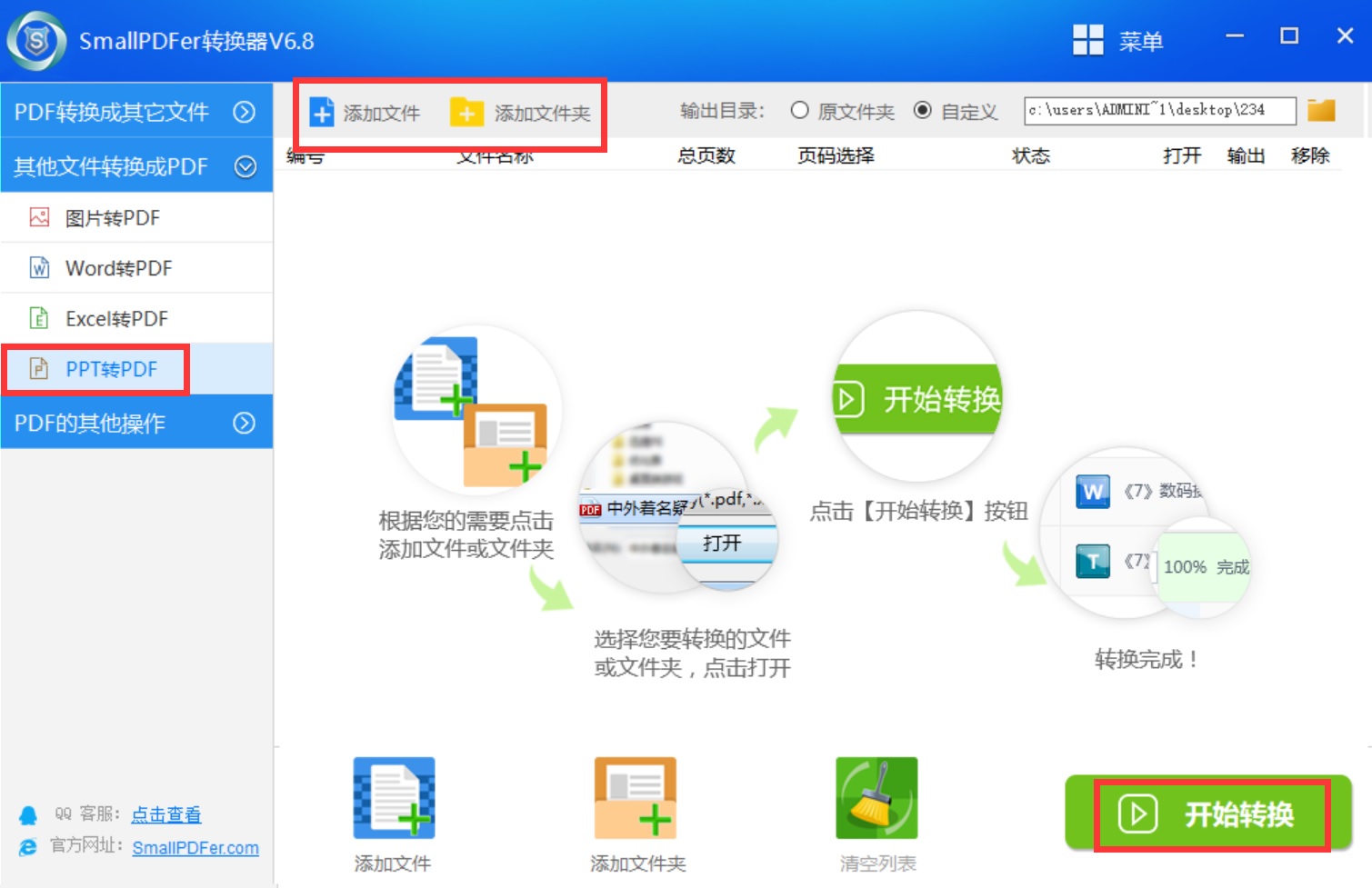
关于PPT转PDF的方法,小编就为您分享到这里了,大家伙都学会了吗?其实关于PPT转成PDF的方法还有很多,只要您耐下心来,总归可以找到一种适合自己的,并且可以完美解决问题的方法。温馨提示:如果您在使用SmallPDFer这款软件的时候遇到问题,请及时与我们联系,祝您PPT转PDF操作成功。